鸿蒙高清录屏工具(超熵实验室)使用说明
一、 为什么需要这款录屏工具?
在日常使用鸿蒙/Android设备时,您可能经常需要录制屏幕操作,无论是制作教程、分享精彩瞬间还是记录问题。然而,现有的录屏方式可能并不完美:
-
系统自带录屏:
- 画质压缩: 为了节省空间和保证流畅度,系统录屏通常会对视频进行压缩,导致画面细节模糊、文字边缘不清(尤其在放大查看时)。
- 色彩偏差: 部分场景下,系统录屏可能会出现色彩不够准确或饱和度失真的问题,无法完全还原屏幕的真实显示效果。
- 功能限制: 可能缺乏更精细的设置选项(如编码格式选择)。
-
第三方录屏应用:
- 强制水印: 许多免费应用会在录制的视频上添加难以去除的Logo或水印,影响观感。
- 功能收费: 想要去除水印、解锁高清录制或高级功能(如内录音频),往往需要付费订阅。
- 兼容性问题: 非原生应用可能在鸿蒙系统上存在稳定性或兼容性问题。
二、 本工具的核心优势
为了解决上述痛点,我们开发了这款专为鸿蒙系统优化的高清录屏工具,具备以下显著优势:
- 完全免费: 无任何功能限制,不收取任何费用。
- 无水印干扰: 录制的视频纯净无任何额外标识。
- 无压缩、高保真: 直接调用鸿蒙原生屏幕捕获API,实现接近无损的画质录制,最大程度保留屏幕原始清晰度和细节(分辨率与设备屏幕一致)。
- 无色差、原彩呈现: 精准捕捉屏幕色彩,确保录制内容与您所见完全一致,色彩还原度高。
- 鸿蒙原生实现: 深度适配鸿蒙系统,运行更高效、稳定,资源占用低。
- 灵活编码选择: 支持配置高效的H.265编码,大幅减小视频文件体积。
三、 使用指南
1. 启动应用与权限授权
- 首次打录屏页面,系统会弹出 “录音”权限 申请窗口。
- 说明: 鸿蒙系统录屏功能需要录音权限来捕获系统内部声音(如播放的视频、游戏音效)。请务必点击“允许”或“始终允许”,否则可能无法录制声音。
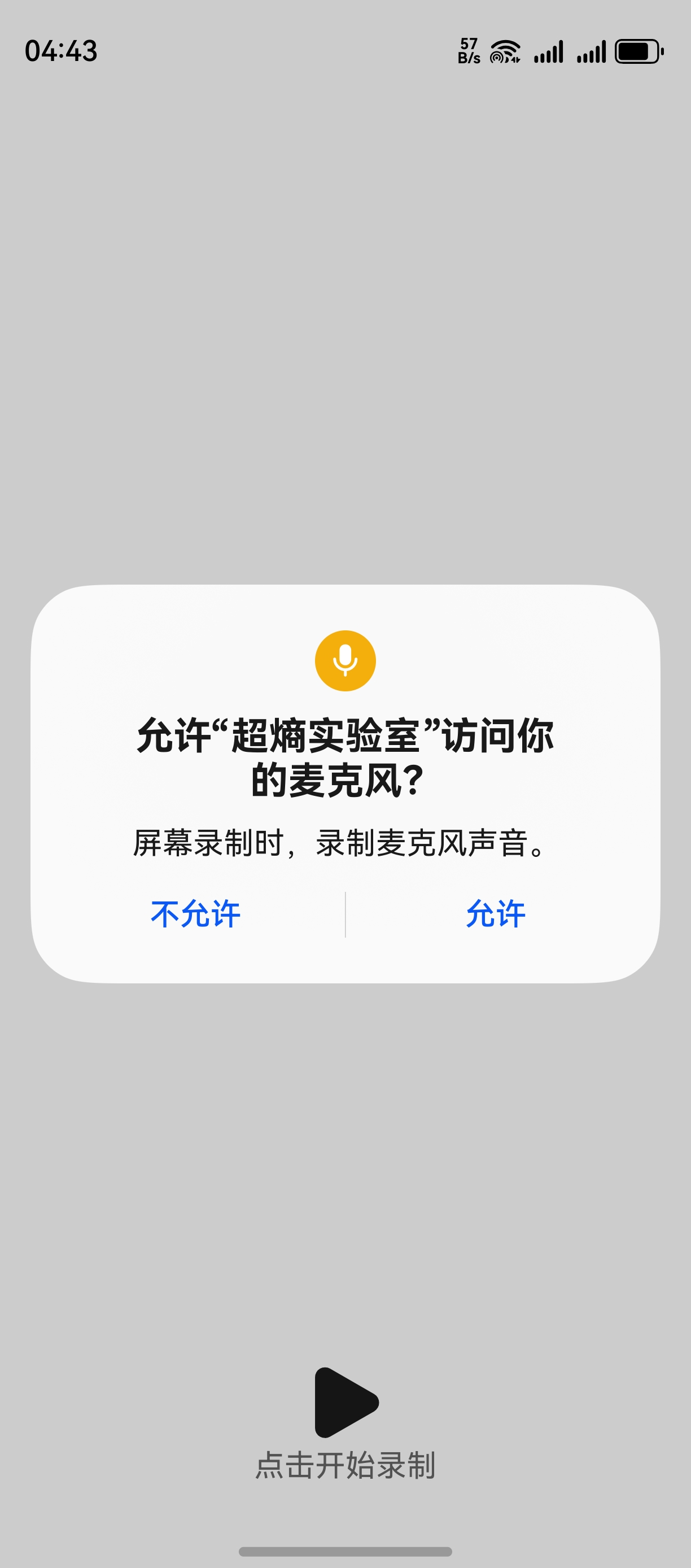
2. 开始录屏
- 点击应用主界面的 “开始录制” 按钮。
- 应用将进入 3秒倒计时 状态。
- 重要提示: 在这3秒内,您可以按 Home键 或 切换键 退出应用到您想要录制的界面(例如游戏、视频播放器、操作流程等)。倒计时结束后,录制将在后台自动开始,屏幕顶部状态栏会出现录屏图标或通知。
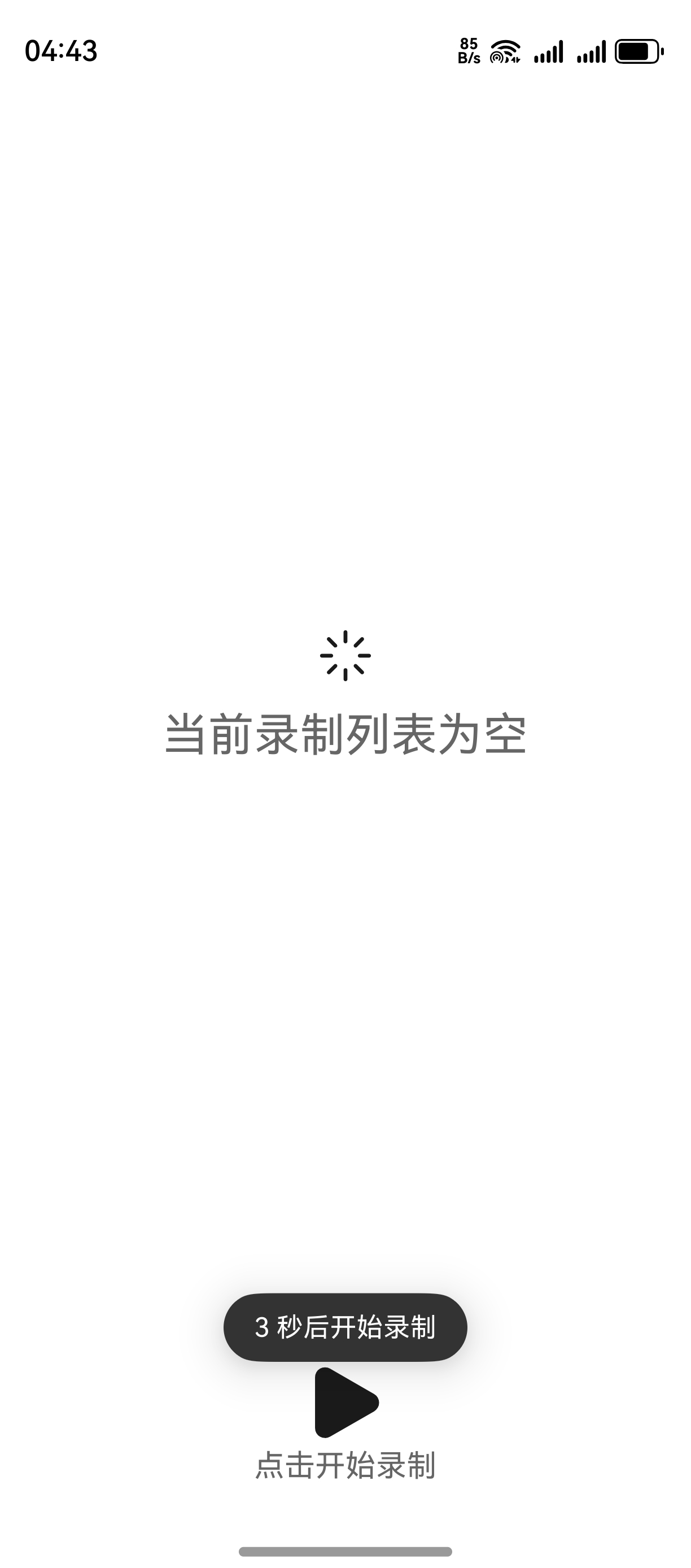
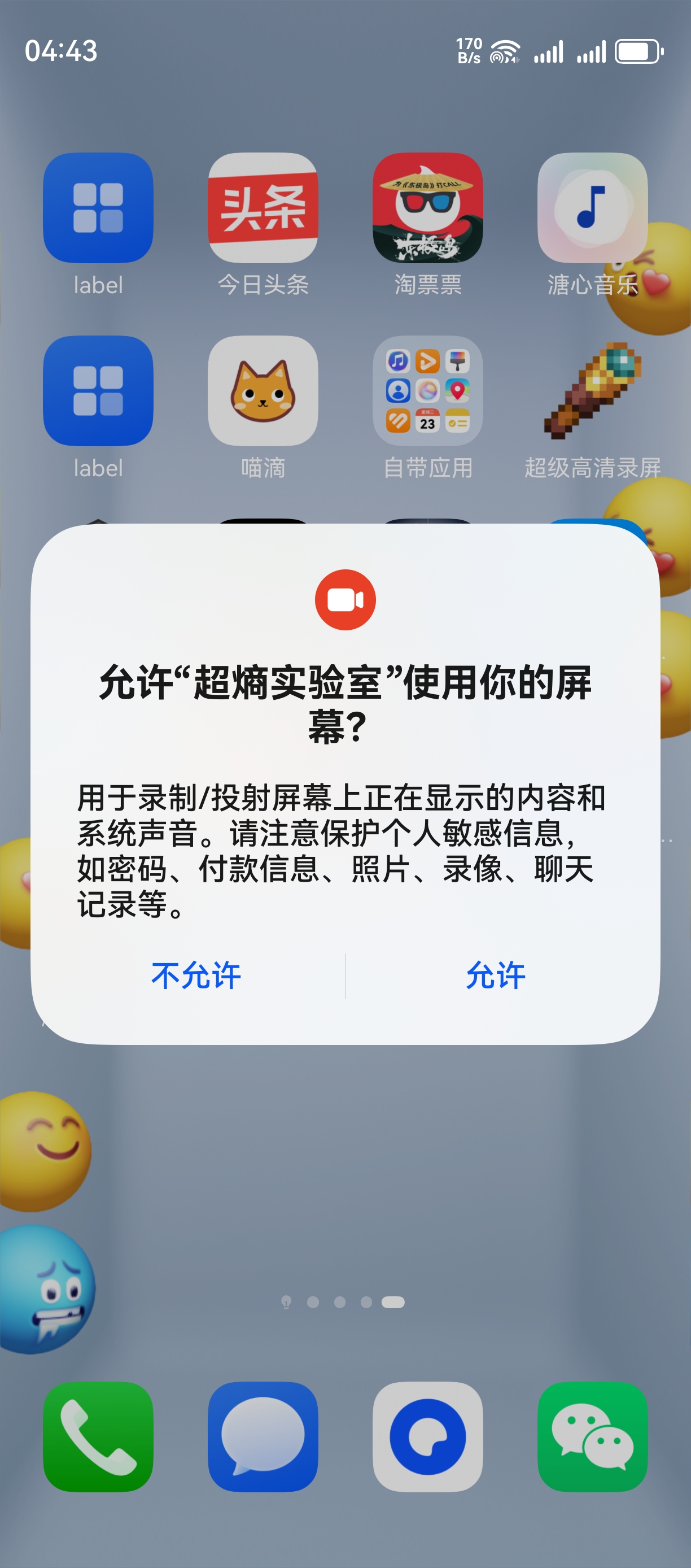
3. 停止录屏
有两种便捷方式停止录制:
- 方式一(快捷操作): 在录屏过程中,下拉状态栏通知面板或查看通知中心,找到录屏通知。点击通知右上角的“录屏胶囊”(通常是一个红色圆点或方形按钮) 即可立即停止录制。
- 方式二(应用内操作): 返回本录屏应用,点击界面中央醒目的 “停止录制” 按钮。
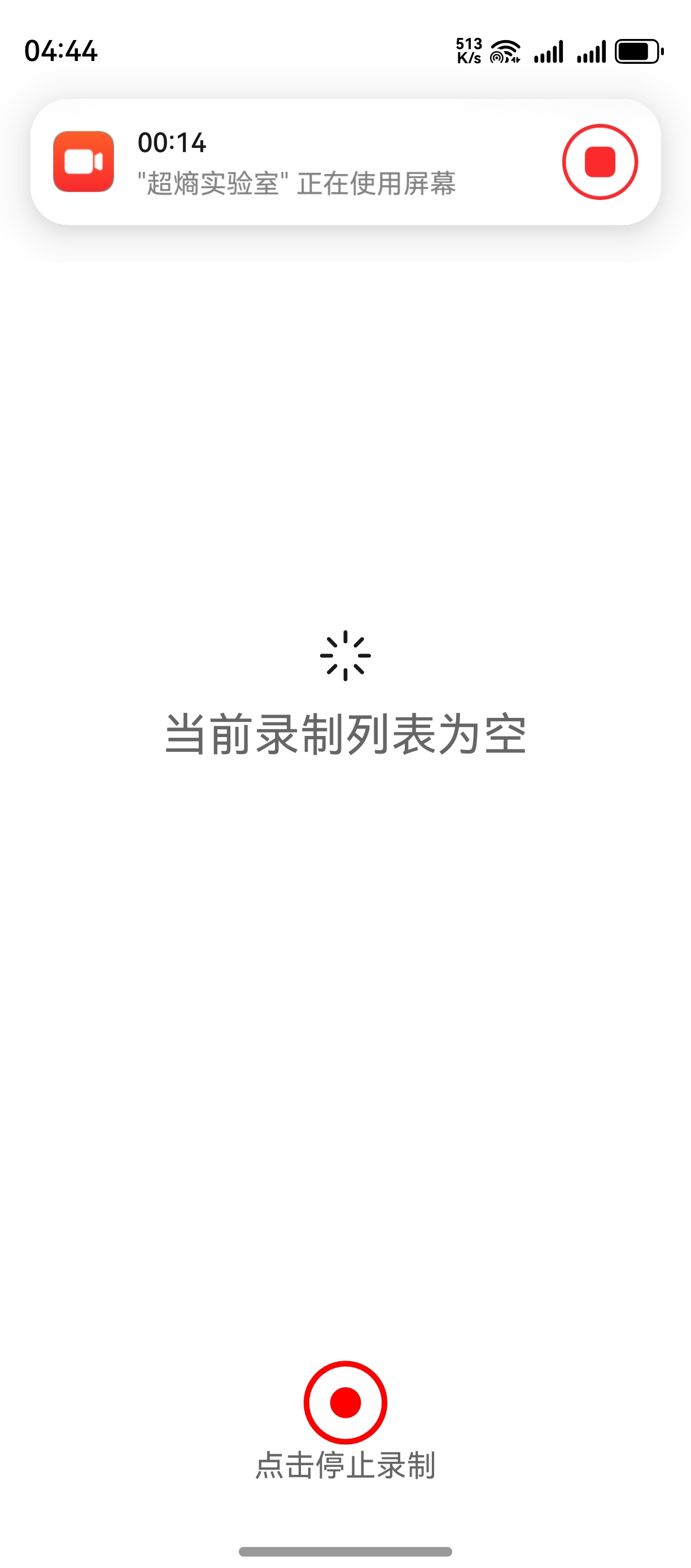
4. 管理录屏文件
-
停止录制后,应用会自动跳转到 “录制历史” 或 “文件列表” 页面。
-
预览: 点击列表中的任一录屏文件条目,即可在应用内直接预览播放该视频内容。
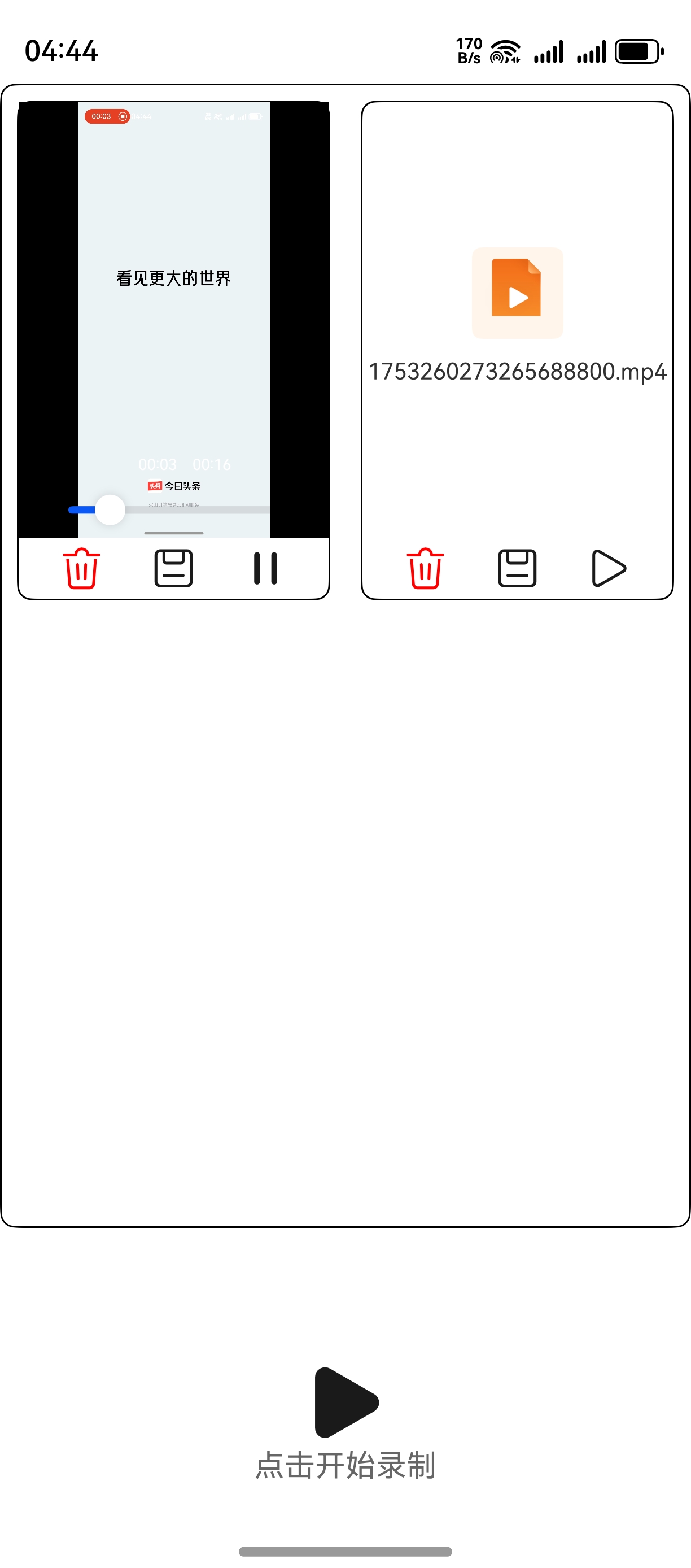
-
保存到相册: 在文件列表中找到想要永久保存的视频,点击该文件条目旁边的 “保存” 按钮(图标通常为下载箭头或图库图标)。应用会将视频保存到设备的系统相册中。
[配图5:文件列表界面截图,突出显示某个文件旁边的“保存”按钮]
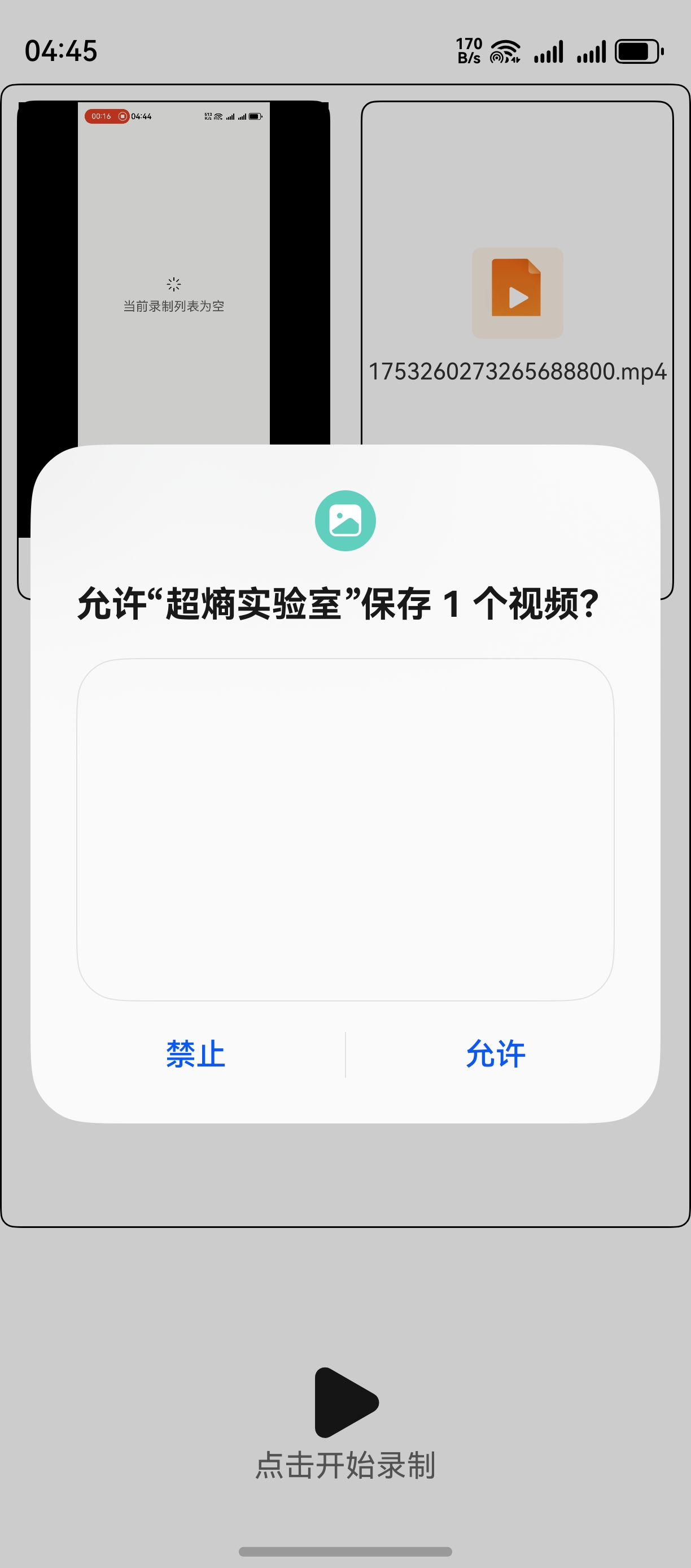
-
删除文件:
- 对于已保存到相册或不需要保留在应用内的录屏文件,点击文件条目旁边的 “删除” 按钮(垃圾桶图标)。
- 作用: 删除操作会清除应用内部的缓存文件,释放设备存储空间,避免应用占用过多空间。这不会删除您已通过“保存”按钮存到系统相册中的文件。
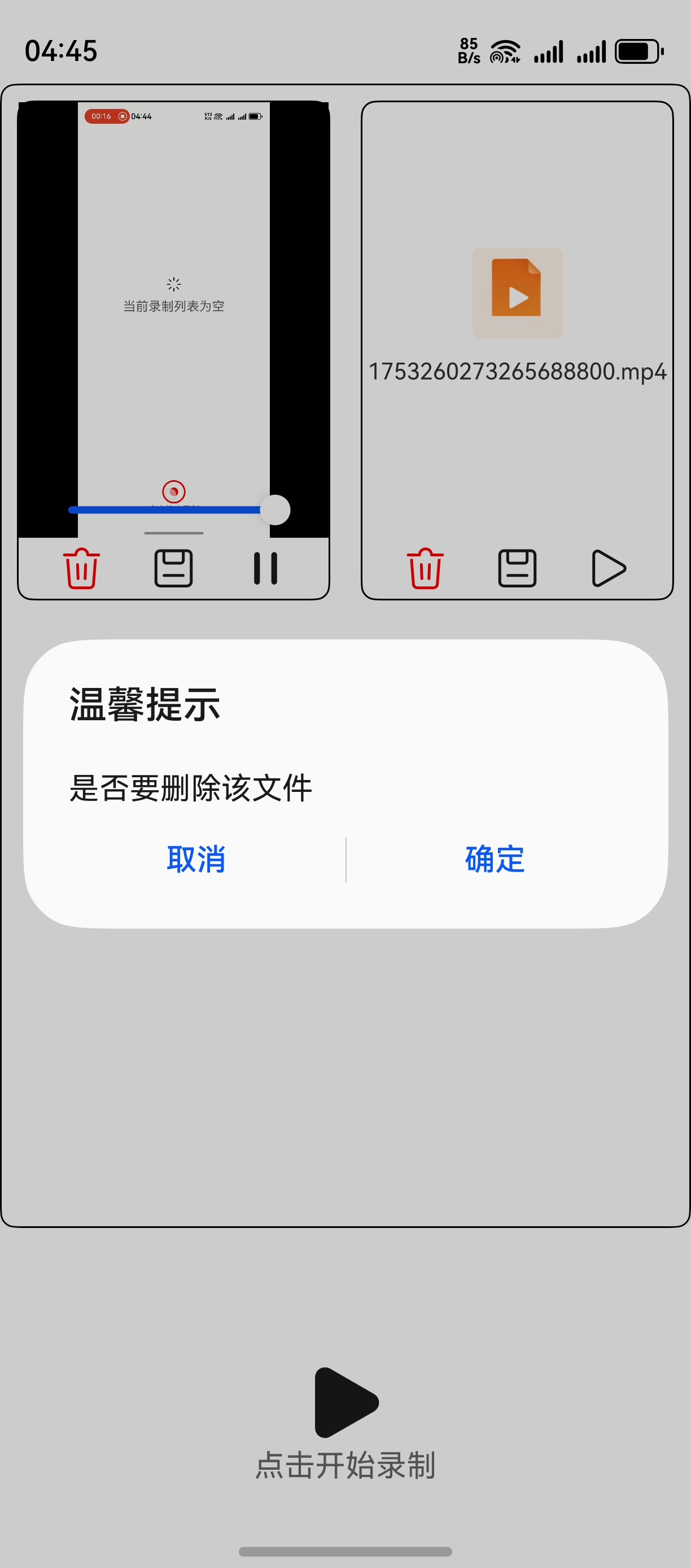
5. 高级设置(可选)
- 进入应用的 “设置” 页面。
- 找到 “视频编码” 或类似选项。
- 选项说明:
- H.264 (默认): 兼容性最好,几乎所有设备和播放器都能流畅播放。
- H.265 (高效): 强烈推荐在支持H.265解码的设备上开启! 开启后,在保持相同或相近画质的前提下,录制的视频文件体积会显著减小(通常可节省30%-50%的空间)。注意:部分老旧设备或播放器可能无法播放H.265视频。
- 根据您的设备兼容性和存储空间需求进行选择。默认选择H.264以保证最大兼容性。
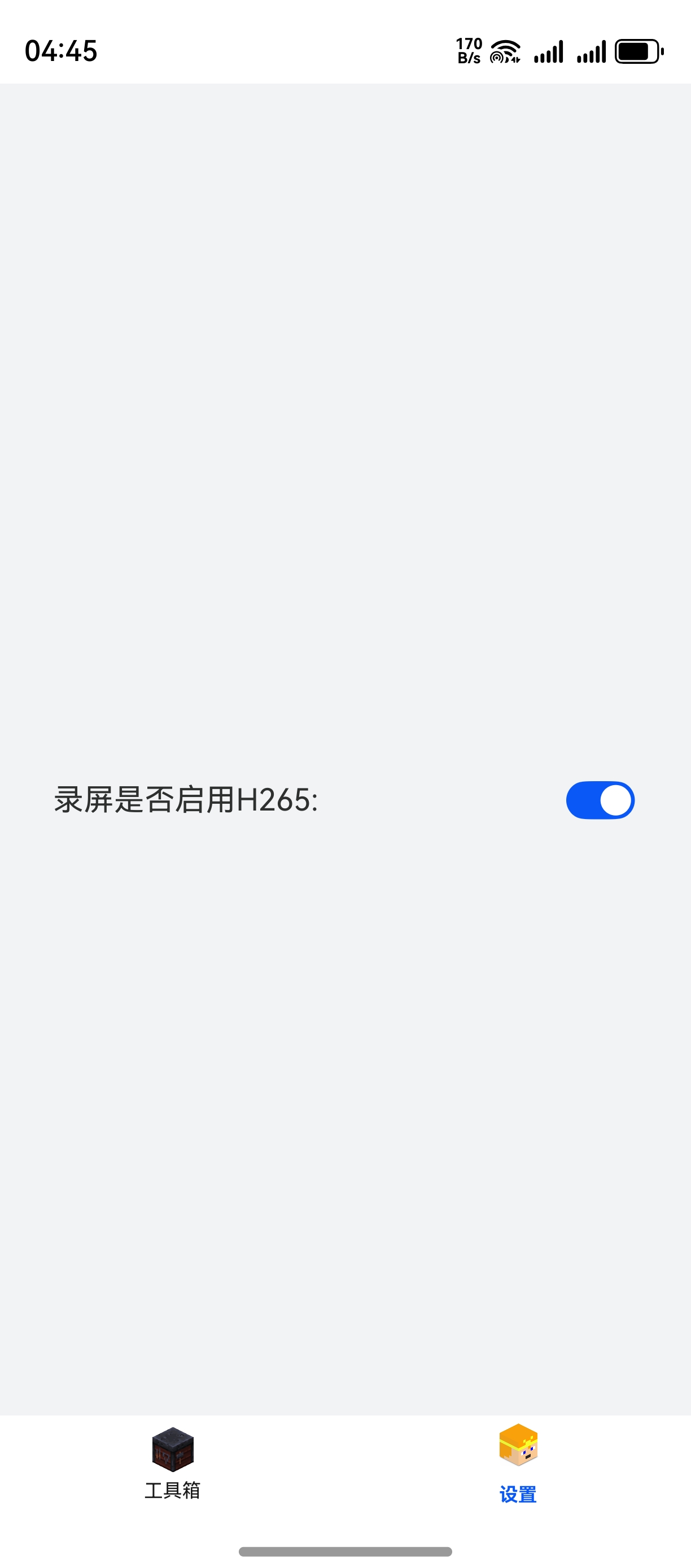
四、 画质对比
[配图8:并排对比图]
- 左图: 系统自带录屏的局部放大效果(可能展示文字边缘模糊、色彩轻微偏差的区域)。
- 右图: 使用本工具录制的相同区域放大效果(清晰展示文字锐利、色彩准确,细节丰富)。
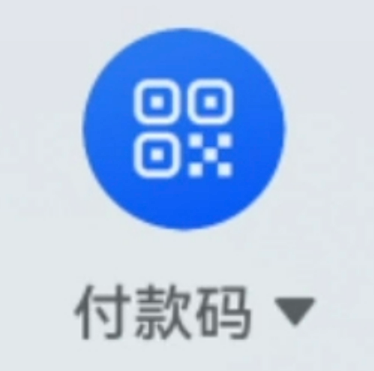

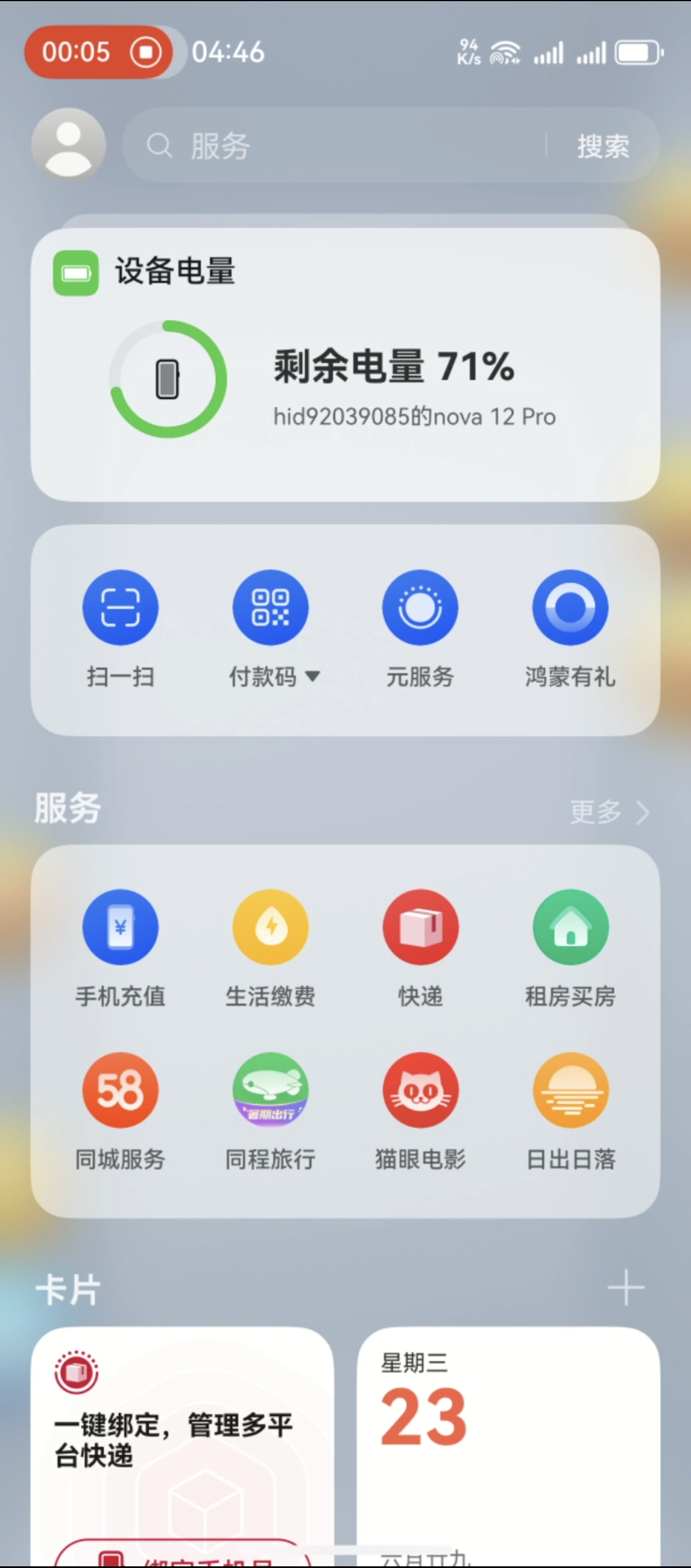
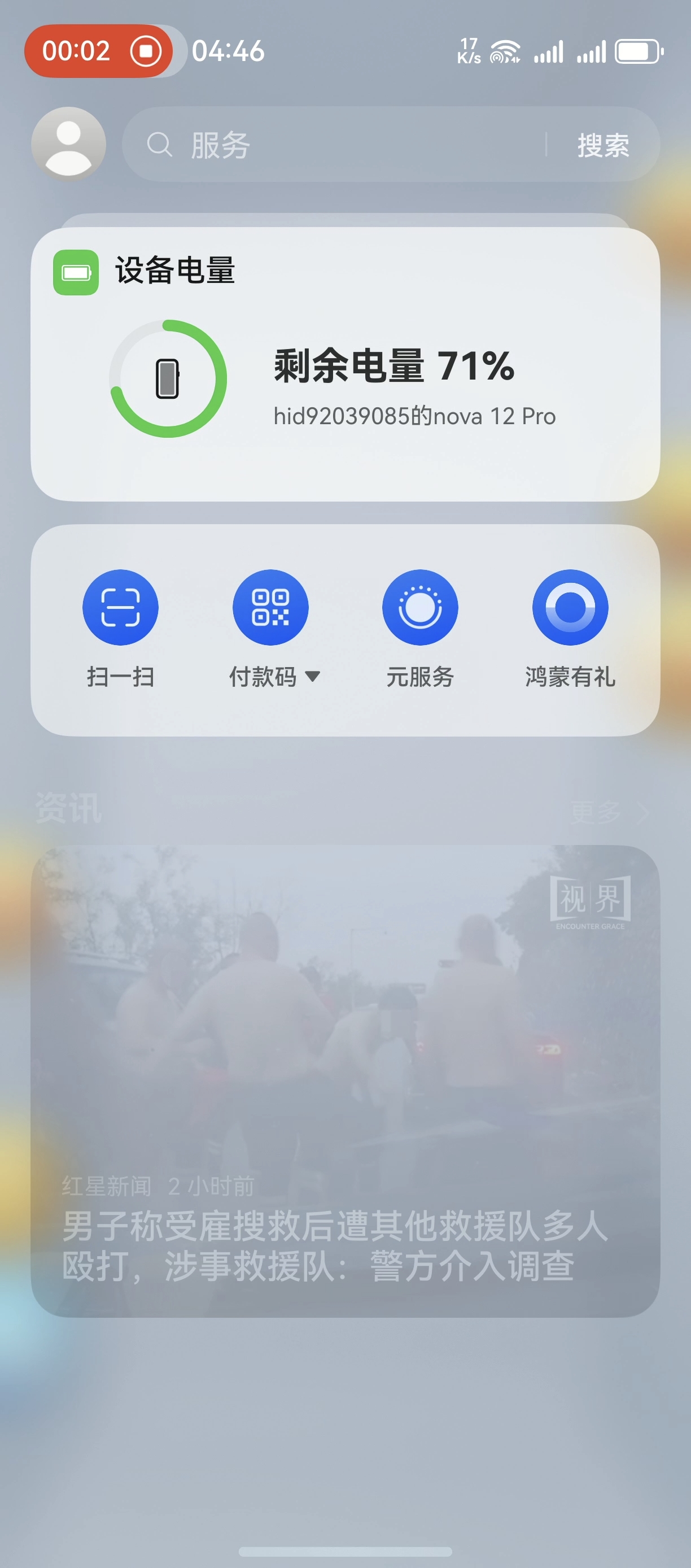
最后一次更新于July 23rd, 2025


